淘宝助理怎么删除线上仓库中的宝贝
摘要:1、登录千牛,右边看到下图,点击“常用入口”2、或登录旺旺,底部看到下图,点击“淘”3、千牛...
1、登录千牛,右边看到下图,点击“常用入口”

2、或登录旺旺,底部看到下图,点击“淘”
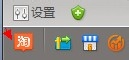
3、千牛版在店铺管理栏点击“卖家中心”

4、旺旺版在下图所示点击“店铺管理”进入卖家中心
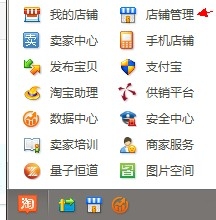
5、在卖家中心左边点击“仓库中的宝贝”
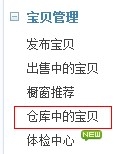
6、在你想要删除的宝贝前打勾

7、再回到淘宝助理页面

8、点击“同步宝贝”即可完成。
【淘宝助理怎么删除线上仓库中的宝贝】相关文章:
上一篇:
淘宝助理上传数据包没有图片怎么办
下一篇:
淘宝助理怎么删除出售中的宝贝
